
Jak používat Mapy Google na offline na Android?
V tomto článku se dozvíte, jak pracovat s aplikací Google mapy. v offline.
Navigace
Mnoho uživatelů smartphonů na platformě Android, ví o takové aplikaci, jako je například Mapy Google, ale jen několik ví, že úloha této aplikace může být také provedena v režimu "Offline".

Proto se většina motoristů nebo jen cestujících používá jako vodítko k navigačnímu systému, jako je například Navitel, Navikey.a moderní smartphone běží android.
V této souvislosti dnes jsme tolik, jak zvažujeme, jak pracovat s aplikací Google mapy. V režimu "Offline" nebo jen když nemáte možnost připojení k Internetu.
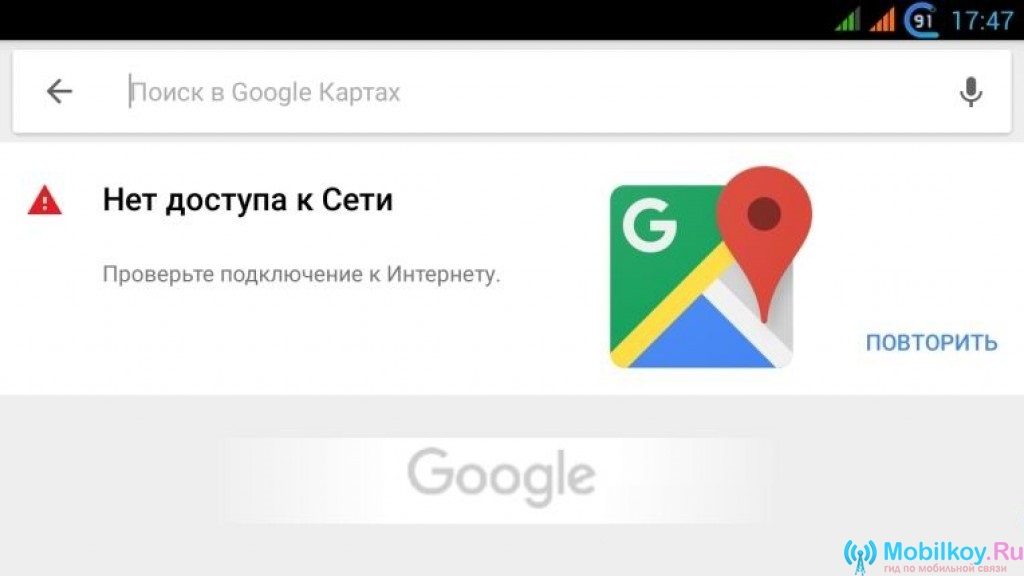
Jaké výhody a nevýhody mají aplikaci Google Maps?
Výhody Google Maps.
- Výkonný navigační systém. Stojí za zmínkuAplikace Mapy Google je docela silná aplikace v oblasti navigace a umístění, vzhledem k tomu, že přesnost souřadnicového displeje se blíží téměř ± 1 metr.
- Práce bez internetu. Důležitým faktorem pro práci s aplikací je také skutečnost, že karty zde mohou pracovat bez připojení k internetu a současně fungování a určit umístění je poměrně vynikající a nezaměnitelně.
Nevýhody programu Mapy Google Maps
- Načítání karet. Všimněte si, že pokud použijete tuto aplikaci v režimu "Offline", To je bez internetu, budete muset stáhnout mapu vašeho města, regionu nebo země, a to je známo, že vyžaduje dostatečně velký počet potřebné paměti.
- V této souvislosti, pokud bude microSD paměťová karta vašeho smartphonu mít objem 1,2 nebo 4 GB, nebude dostačující. Proto budete muset koupit novou paměťovou kartu s objemem alespoň 16 GB, takže existuje asi 3-6 GB jako náhradní paměť.
- Omezené použití. Toto je nejsilnější mínus všech následných, pokud jde o aplikaci Google Maps zdarma, tak i v režimu a "Offline"Můžete jen 30 dní. Koneckonců je známo, každý den je zde změna ulic, oblastí, oblastí, budov, čísel a výstavby nových domů, které jsou přidány do aplikace Mapy Google, ale pouze po aktualizaci. Stojí za zmínkuPoužití aplikace není omezeno na prahovou hodnotu 30 dnů, protože jej můžete nadále používat, ale bez získání následných aktualizací.
- Omezená funkce. Samozřejmě musíte zvážit skutečnost, že pokud budete používat aplikaci Google Maps v režimu "Offline" Nebo jednoduše bez připojení k internetu a službě GPS, funkce aplikace je okamžitě omezena ve vyhledávacím plánu, stejně jako sdílený navigační systém. Ale stále můžete držet trasu, kde se musíte dostat, a také ji napsat.
- Omezený počet karet. Stojí za zmínkuŽe toto omezení bylo dokonce při aplikaci Google Maps vznikla pouze. Vývojáři a inženýři společnosti Google považovali za šest offline. Karty jsou dost pro obyčejný uživatel, ale znovu, pokud jste hasdent cestující a jen expediční, pak pro vás nebude šest karet dost. Proto v tomto případě stojí za to přemýšlet o nákupu vynikající navigačního systému GPS pro sledování, nahrávání tras a následování.
Jak používat aplikaci Google Maps "Offline"?
No, konečně jsme se dostali do nejaktuálnějšího a důležitého bodu, pokud potřebujete používat Mapy Google jako navigační systém v režimu "Offline".
Proto, aby bylo možné pochopit základy použití této aplikace, je třeba dodržovat naše pokyny:
- Za prvé, musíte se ujistit, že je dostatek paměti ke stažení další mapy vašeho města a metropole. Stojí za zmínkuže oblast oblast má v průměru objem asi 80 MB..
- Poté, co jsou karty již k dispozici a staženy na paměťovou kartu smartphonu, můžete bezpečně spustit aplikaci Google Maps.
- Nyní musíte jít na požadovanou oblast, oblast, ulice nebo tělo, nebo dokonce provádět požadovanou cestu, ke které potřebujete následovat. Je nutné zvážit, co je již nezbytné pouze v režimu "Offline", tj bez připojeného internetu (GPRS - přenos mobilních dat).
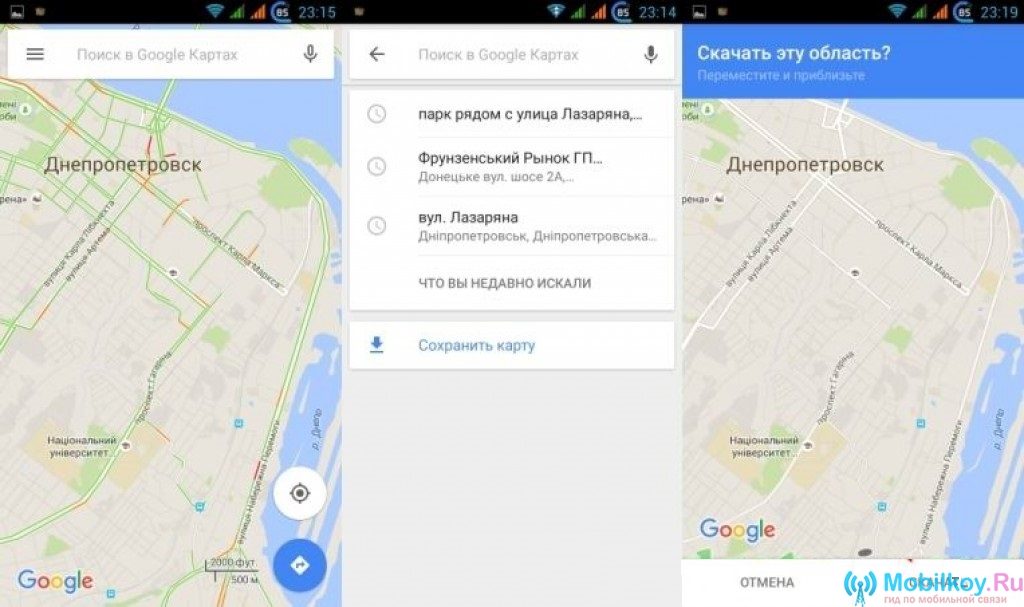
- Po přepnutí na požadovanou oblast musíte kliknout na panel hledání, který je v horní části obrazovky. V řetězci musíte procházet seznamem, dokud neuvidíte nápis "Uložit mapu"který je navržen tak, aby zachoval určitou oblast města nebo okresu, pak ji používat v režimu "Offline".
- No, po zachování karty budete mít řadu možností, a to: měřítko a posouvání potřebné oblasti a uložte ji, stejně jako značka na něj a přidejte toto místo v seznamu vybraných míst, z nichž jeden může být stejným domem.
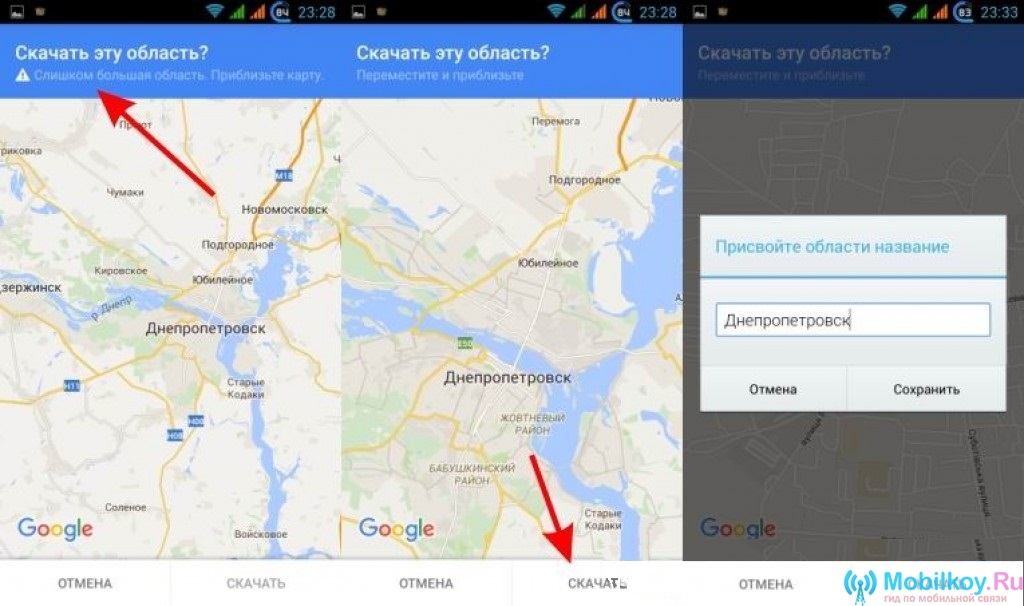
- Nyní, když jste uložili potřebnou oblast, odpovídající okno s polem přeskočí na obrazovce, ke kterému chcete zadat název této mapy, domény a klepněte na tlačítko "Uložit".
- Připraven! Nyní můžete použít tuto kartu, která dříve uložená, v režimu "Offline".
Co se stane po uplynutí doby za 30 dní?
Takže jsme opakovaně říkali, že po uplynutí tzv. Zkušební doby vyprší, a je stále rovnající se měsíce, to je 30 dní, budete moci znovu stáhnout stejnou kartu, ale již aktualizované a upgrade.
Proto, pokud je použití vypršela, musíte jít "Jídelní lístek"pak vyberte položku "Vaše místa"Po kliknutí na pododstavec "Nastavení karet offline"kde musíte najít požadovanou kartu a klepněte na tlačítko "Aktualizace."
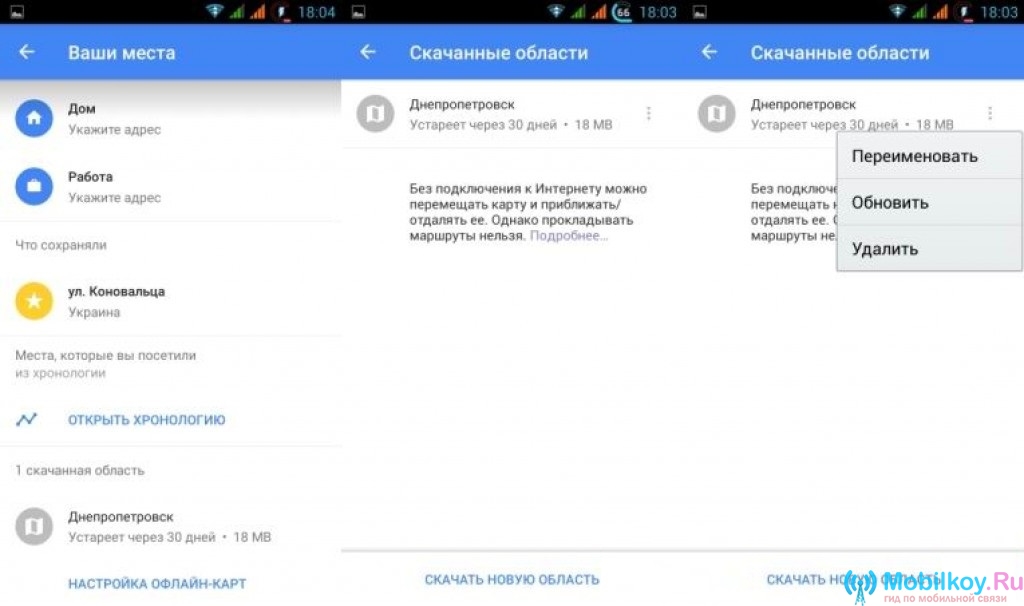
No, na tom shrneme, protože článek ukázal docela informativní a objemový.
Proto, pokud se rozhodnete jít někam k odpočinku s rodinou, s přáteli, nebo dokonce sám, pak bys vám neublížil, abyste zásobovali aplikaci, jako je například Google mapy - koneckonců, to je opravdu stojící asistent v místech, které máte nebát se.
